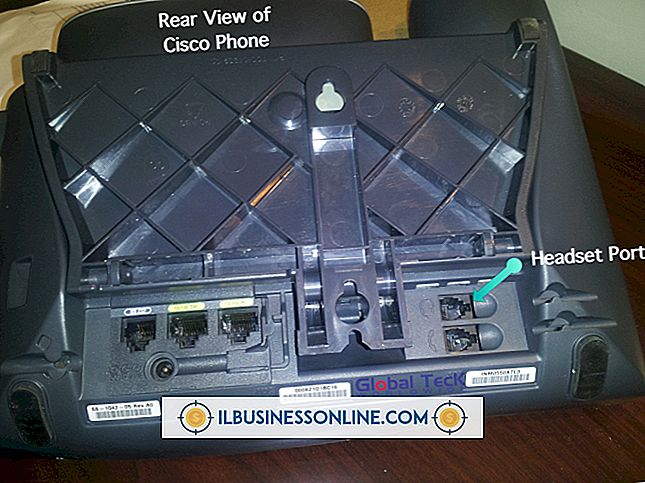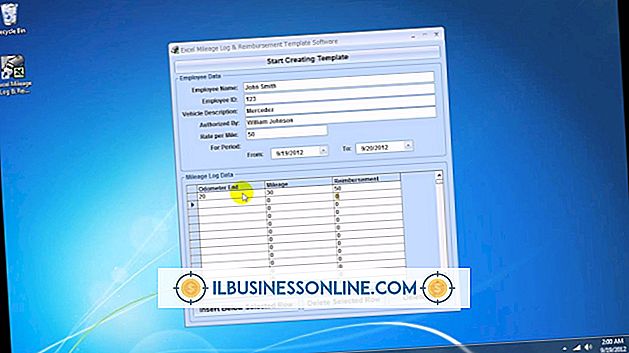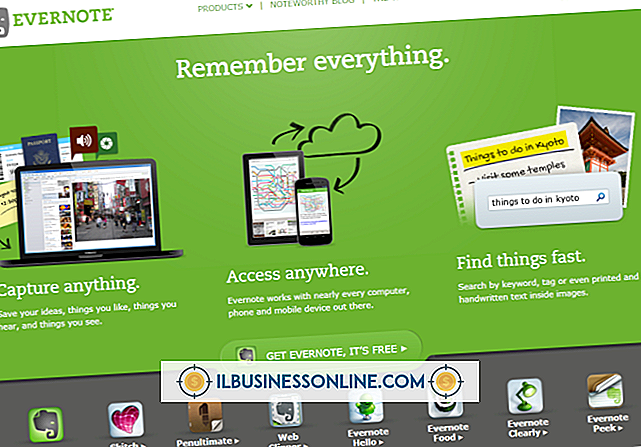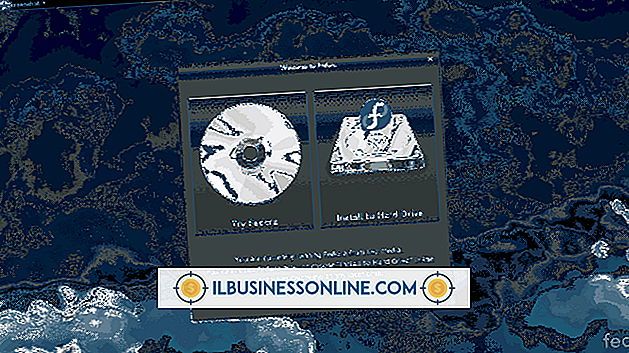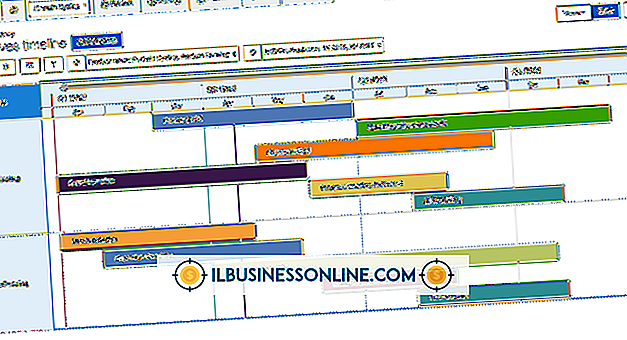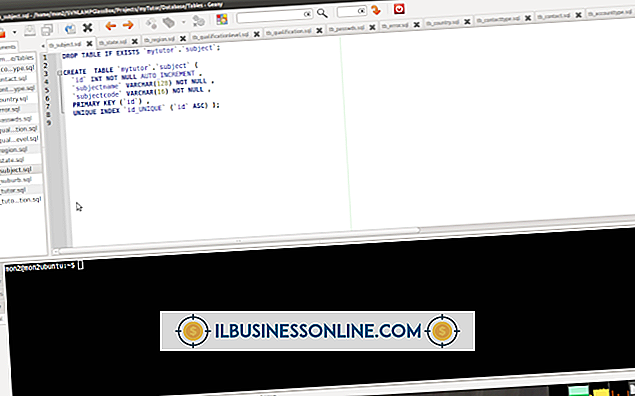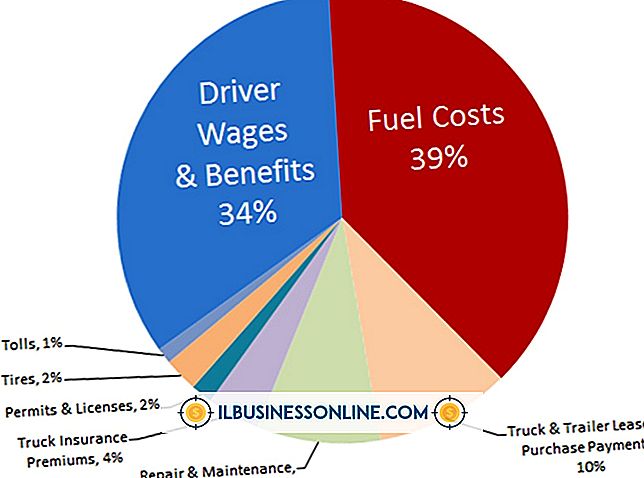एमएस वर्ड में एक संगठनात्मक संरचना कैसे बनाएं

एक संगठनात्मक संरचना नेत्रहीन आपकी कंपनी में लोगों या पदों के बीच संबंधों को दिखाती है। प्रत्येक व्यक्ति या स्थिति को उसके श्रेष्ठ से नीचे सूचीबद्ध किया गया है, और जो लोग एक ही क्षैतिज स्तर पर हैं, वे लगभग समान प्रबंधकीय जिम्मेदारी के स्तर पर हैं। कर्मचारियों को संरचना का एक प्रिंटआउट प्रदान करने से उन्हें यह समझने में मदद मिलती है कि लोग कैसे व्यवस्थित होते हैं और यदि आप संरचना पर फोन नंबर या कार्यालय स्थान शामिल करते हैं तो एक आसान संपर्क निर्देशिका बनाते हैं। Microsoft Word में निर्मित टूल का उपयोग करके एक संगठनात्मक संरचना बनाएं।
1।
Microsoft Word को एक नए रिक्त दस्तावेज़ में खोलें और इसे अपने इच्छित नाम के साथ सहेजें।
2।
"इन्सर्ट" टैब पर क्लिक करें और "इलस्ट्रेशन" श्रेणी से "स्मार्ट आर्ट" चुनें।
3।
"पदानुक्रम" पर क्लिक करें और उस संगठन चार्ट का प्रकार चुनें जिसे आप बनाना चाहते हैं। मूल संगठन चार्ट अधिकांश उद्देश्यों के लिए काम करता है, लेकिन आप इसमें निर्मित विशेष विशेषताओं के साथ भी चुन सकते हैं, जैसे कि चित्र संगठन चार्ट जो आपको संगठन में प्रत्येक व्यक्ति की तस्वीर जोड़ने की अनुमति देता है।
4।
उन स्तरों पर बुनियादी संगठन चार्ट में बक्से जोड़ें जिन्हें आपको उनकी आवश्यकता है। एक बॉक्स जोड़ने के लिए, उसके पास एक बॉक्स का चयन करें, फिर "डिज़ाइन" टैब पर जाएं और "बनाएं ग्राफिक" समूह में "आकृति जोड़ें" विकल्प ढूंढें। "आकृति जोड़ें" के आगे वाले तीर पर क्लिक करें और चुनें कि आप अपने चुने हुए बॉक्स के संबंध में बॉक्स को कहाँ पसंद करेंगे।
5।
अपनी संरचना में प्रत्येक बॉक्स के लिए बॉक्स का चयन करके और उसमें सीधे टाइप करके जानकारी टाइप करें। एक अन्य विकल्प बॉक्स का चयन करना है और उस बॉक्स के लिए नाम या स्थिति शीर्षक टाइप करना है और उसके नीचे वाले पाठ फलक में जो उसके बगल में पॉप अप होता है।
6।
"डिज़ाइन" टैब के "ग्राफिक बनाएँ" समूह में "लेआउट" पर क्लिक करके अपने चार्ट के लेआउट को समायोजित करें। चयनित बॉक्स के नीचे सभी बॉक्सों को केंद्रित करने के लिए "मानक" लेआउट का उपयोग करें, चयनित बॉक्स के नीचे दो कॉलम बनाने के लिए "दोनों" लेआउट या "बाएं हैंगिंग" या "राइट हैंगिंग" लेआउट एक कॉलम को बाएं या दाएं करने के लिए चयनित बॉक्स।
टिप
- समय-समय पर सेव बटन पर क्लिक करें क्योंकि आप काम कर रहे हैं ताकि आप अपना काम न खोएं।